自己做USB接口的对讲机写频线
北峰BF350对讲机写频说明书
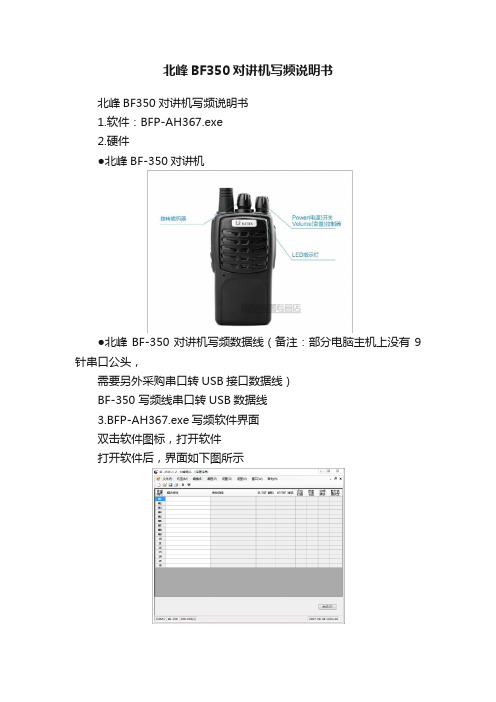
北峰BF350对讲机写频说明书北峰BF350对讲机写频说明书1.软件:BFP-AH367.exe2.硬件●北峰BF-350对讲机●北峰BF-350对讲机写频数据线(备注:部分电脑主机上没有9针串口公头,需要另外采购串口转USB接口数据线)BF-350 写频线串口转USB数据线3.BFP-AH367.exe写频软件界面双击软件图标,打开软件打开软件后,界面如下图所示新添加对讲机写频方法如下1)将BF-350写频线串口段连接电脑(若电脑没有串口,需要将写频线连接到串口转USB接口数据线上,由数据线USB端口连接电脑USB 接口),另一端(类似耳机插口)连接到对讲机写频接口。
如下图所示此处示例为写频线连接串口转USB线再连接对讲机做图解用(此对讲机之前已经写好通讯频率)① 将写频线连接串口转USB 线② 将USB 线的USB 接口连接到电脑USB 接口上③ 将写频线的一端(类似耳机插口)连接到对讲机写频输入口。
在写频软件上将正常使用的对讲机的通讯频率导出到电脑上。
(存档位置自己选定)点击R 按钮,读取原对讲机的通讯频率,保存到本地电脑上已读取原对讲机的通讯频率将其保存到电脑上,文件后缀名为:BFDX(切勿修改文件后缀名,不然不能给后面的新对讲机写入该频率)保存好通讯频率后,取下对讲机写频线,将写频线插入新对讲机。
注:在读取通讯频率或写入通讯频率时,要保证对讲机电池有电且处于正常开机状态方可读取或写入通讯频率。
连接好新对讲机后,在软件界面将刚才保存的文件,打开。
打开后如下图所示然后点击W按钮,此时,该数据将写入新对讲机。
如下图所示写入完成后,点击右上角X关闭软件。
拔出对讲机写频线,调到同频段就可以正常使用新对讲机啦。
对讲机的写频方法
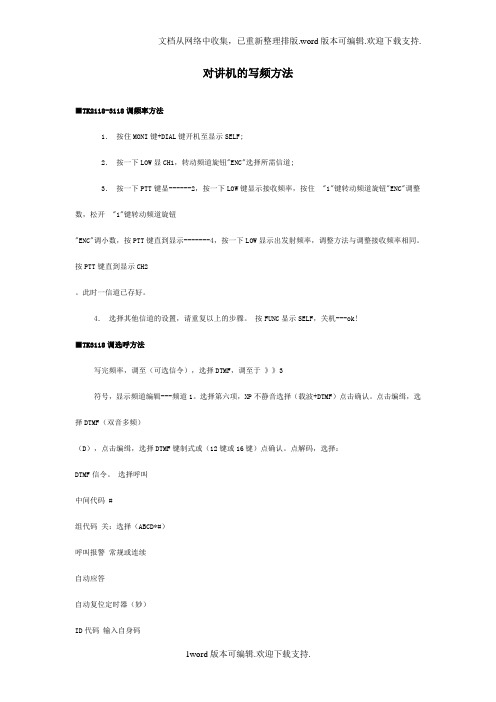
对讲机的写频方法■TK2118-3118调频率方法1.按住MONI键+DIAL键开机至显示SELF;2.按一下LOW显CH1,转动频道旋钮"ENC"选择所需信道;3.按一下PTT键显------2,按一下LOW键显示接收频率,按住"1"键转动频道旋钮"ENC"调整数,松开"1"键转动频道旋钮"ENC"调小数,按PTT键直到显示-------4,按一下LOW显示出发射频率,调整方法与调整接收频率相同。
按PTT键直到显示CH2。
此时一信道已存好。
4.选择其他信道的设置,请重复以上的步骤。
按FUNC显示SELF,关机---ok!■TK3118调选呼方法写完频率,调至(可选信令),选择DTMF,调至于》》3符号,显示频道编辑---频道1。
选择第六项,XP不静音选择(载波+DTMF)点击确认。
点击编缉,选择DTMF(双音多频)(D),点击编缉,选择DTMF键制式或(12键或16键)点确认。
点解码,选择:DTMF信令。
选择呼叫中间代码 #组代码关:选择(ABCD*#)呼叫报警常规或连续自动应答自动复位定时器(妙)ID代码输入自身码■TK3118调VOX方法1.开机;2.长按FUNC两秒至"F"闪烁;3.按"LOW"---VOX闪烁;4.旋钮选择等级,建议设置为1,不然延时过长。
■TK208-308调频方法1. 清频:按住PTT+CSET+开机;2. 写频:按MONI,液晶板上显示的频点大数150.00闪动,此时调出所需的频点,按一下CSET 选择信道数,为第一频01开始),按一下CSET存入接收频点;3. 若发射为异频时再按一下MONI先调出发射频点,按住PTT键不放,按两下CSET和REV显示+.-4. 显示CH状态:按住PTT键和REV键开机;5. 查看频:按住PTT+CTCSS开机,再按一下LOW即可进入维修模式。
USB 对讲机写频线写频步骤(Myself)
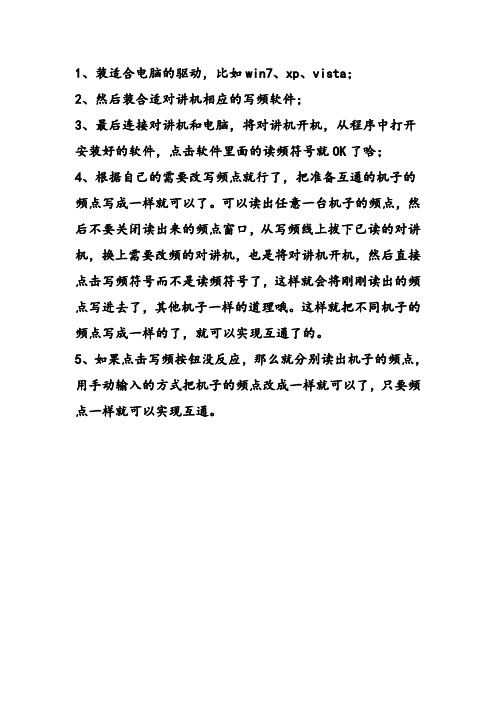
1、装适合电脑的驱动,比如win7、xp、vista;
2、然后装合适对讲机相应的写频软件;
3、最后连接对讲机和电脑,将对讲机开机,从程序中打开安装好的软件,点击软件里面的读频符号就OK了哈;
4、根据自己的需要改写频点就行了,把准备互通的机子的频点写成一样就可以了。
可以读出任意一台机子的频点,然后不要关闭读出来的频点窗口,从写频线上拔下已读的对讲机,换上需要改频的对讲机,也是将对讲机开机,然后直接点击写频符号而不是读频符号了,这样就会将刚刚读出的频点写进去了,其他机子一样的道理哦。
这样就把不同机子的频点写成一样的了,就可以实现互通了的。
5、如果点击写频按钮没反应,那么就分别读出机子的频点,用手动输入的方式把机子的频点改成一样就可以了,只要频点一样就可以实现互通。
部分机型写频器图纸、写频接口定义
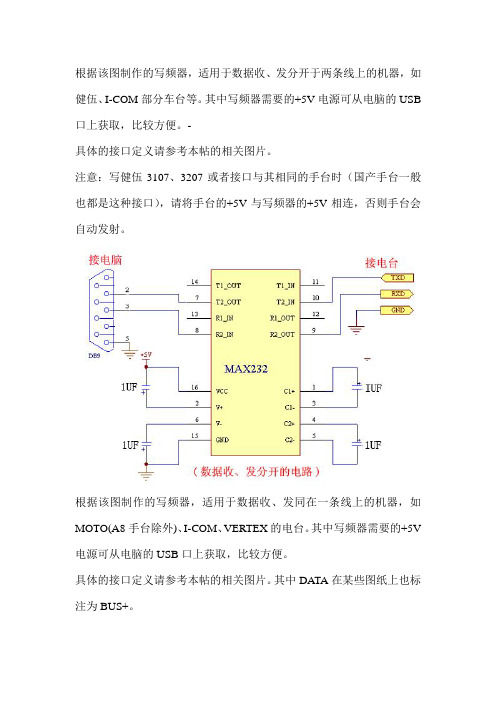
根据该图制作的写频器,适用于数据收、发分开于两条线上的机器,如健伍、I-COM部分车台等。
其中写频器需要的+5V电源可从电脑的USB 口上获取,比较方便。
-
具体的接口定义请参考本帖的相关图片。
注意:写健伍3107、3207或者接口与其相同的手台时(国产手台一般也都是这种接口),请将手台的+5V与写频器的+5V相连,否则手台会自动发射。
根据该图制作的写频器,适用于数据收、发同在一条线上的机器,如MOTO(A8手台除外)、I-COM、VERTEX的电台。
其中写频器需要的+5V 电源可从电脑的USB口上获取,比较方便。
具体的接口定义请参考本帖的相关图片。
其中DATA在某些图纸上也标注为BUS+。
cp1200写频线定义

写频线是给对讲机写频和更改、设置参数用的。
写频线有232口和USB口,以前还有打印口通信的。
软件页面有通信接口选择项,确定接口即可,如链接失败可能机器软件和机器版本不同或通信接口设置错误。
刚买的对讲机一般都是可以互通的,但是如果出现串频现象,或者需要用对讲机连接上不同品牌型号的对讲机,就需要修改调整对讲机的频率和亚音,这时就需要写频线来链接对讲机和电脑等电子设备,对讲机写频时,写频线起到的作用就是对电平的转换,通俗点讲就是把电脑发出的信息转换成对讲机能读懂的信息,就如翻译一样。
对讲机写频软件的用法
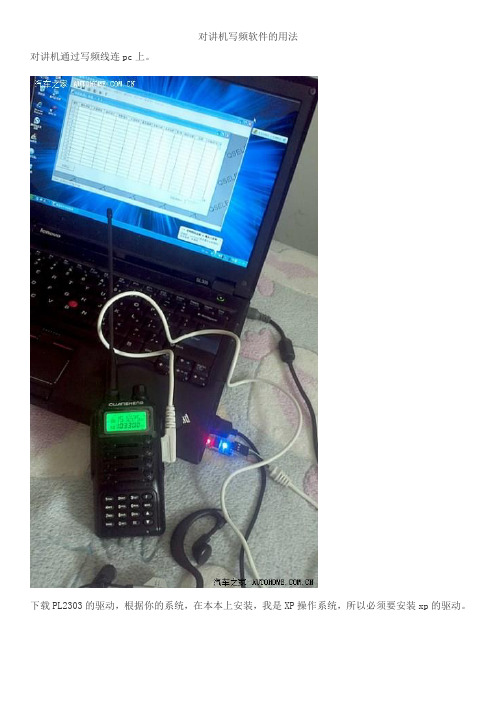
对讲机写频软件的用法
对讲机通过写频线连pc上。
下载PL2303的驱动,根据你的系统,在本本上安装,我是XP操作系统,所以必须要安装xp的驱动。
双击下面的图标安装pl2303的驱动。
USB小板的驱动安装好了以后,把USB小板插到本本的USB口。
就能在设备管理看到红框里头的usb转串口的图标,一定要记住最后括号里面是串口几,我的是串口4(com4)。
下载写频软件,解压,安装。
注意:北峰的写频软件要下载老版本的,新的版本要认证的。
下面拿泉盛为例说下写频软件的用法。
运行泉盛写频软件后,先设置下端口号。
点击通信端口,选通信口4,因为设备管理里面的usb转串口就是用的com4。
设置完通信口以后,点击红圈里头的读取图标。
按确定按钮以后,开始读取对讲机里面的数据。
读取完了。
看看读到的东西。
可以根据你的需要,任意修改了。
好多参数只需要选择的,很方便。
好多TX想要去掉按键音,是在这里设置的,还有其他好多的特殊功能。
点击编辑菜单,选择可选功能。
这是所有的其他功能。
键音功能是在这里设置的。
所有的东西配置完了以后,一定要把配置写入对讲机。
点击红圈里头的写入图标。
按确定后。
显示写入任务完完成,整个写频过程结束。
万华对讲机写频教程 WH68

万华对讲机WH68写频教程本教程是针对WH68为例,其它的机型除了写频软件不一样外,操作流程都是一样的(注意:WH68写频软件只能用KPG-87D)。
一、写频前的准备写频前先将所需的电脑,写频软件,写频线,对讲机准备好写频线通常选择通用的K头写频线,USB驱动根据系统(XP/win7)选择相应的驱动K头写频线写频线驱动写频软件二、写频线连接安装驱动安装:根据不同系统选择安装写频线驱动,并记住安装位置插入写频线:将写频线插入电脑的USB接口,系统将会提示查找到新硬件提示需要安装驱动,点击自动就好,系统会自己去寻我们安装好的驱动,如果不成功可通过选择打开我们安装的位置。
WIN7系统联网的话,可以让它联网搜索。
查询端口号:驱动安装成功,写频线插入电脑提示正常后,右击“我的电脑”选择“属性”点击“设备管理器”后选择端口就能看出当前写频线使用的串口号多少,并记住。
三、写频软件安装打开KPG87D文件夹,双击打开程序安装程序Setup出现下图3.1点击“NEXT”继续图3.1在出现图3.2的界面框内,前面两个默认,第三项Serial Number在文价夹内的Serial Number文本文件里面输入序列号后,选择安装路径,并记住路径,后点击“Next”进行安装选择软件使用语言,中文的选择Chinese,英文选择English,选择后Next继续跳出选择文件夹采用默认,点击Next继续就可以了点击Finish完成安装安装完后没有在桌面产生快捷图标,可通过查找路径找到所安装的程序,右击图标,选择发送到“桌面快捷方式”,这样就会在桌面看到快捷图标了,如下图四、频率读写操作打开软件界面如下图1、端口设置在“设置”菜单选项里面的下拉选择“通信端口设置”选择我们之前记下来写频线的端口号选好后点击确定。
2、可选功能设置在编辑菜单选择可选功能,进入功能设置界面。
正常只要按下图设置即OK3、频率读写通信口设置正确后,点击编程<菜单>选择<从对讲机读取数据/向对讲机写入数据>或者用快捷键,读取频率Ctrl+R写入频率Ctrl+W也可点击快捷图标进行读或者写:向对讲机写入数据从对讲机读出数据可直接点击频率修改频率值,修改后点击“向对讲机写入数据”即可把修改的内容写进去。
万华对讲机写频教程WH26
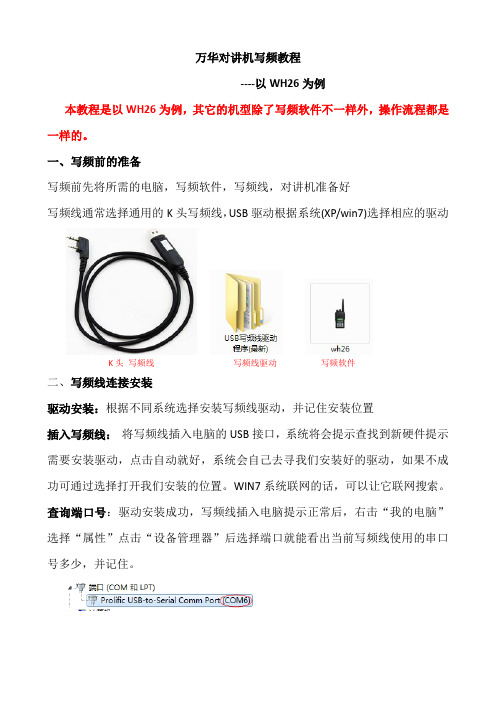
万华对讲机写频教程----以WH26为例本教程是以WH26为例,其它的机型除了写频软件不一样外,操作流程都是一样的。
一、写频前的准备写频前先将所需的电脑,写频软件,写频线,对讲机准备好写频线通常选择通用的K头写频线,USB驱动根据系统(XP/win7)选择相应的驱动K头写频线写频线驱动写频软件二、写频线连接安装驱动安装:根据不同系统选择安装写频线驱动,并记住安装位置插入写频线:将写频线插入电脑的USB接口,系统将会提示查找到新硬件提示需要安装驱动,点击自动就好,系统会自己去寻我们安装好的驱动,如果不成功可通过选择打开我们安装的位置。
WIN7系统联网的话,可以让它联网搜索。
查询端口号:驱动安装成功,写频线插入电脑提示正常后,右击“我的电脑”选择“属性”点击“设备管理器”后选择端口就能看出当前写频线使用的串口号多少,并记住。
三、频率读写操作1、端口设置把写频线的另外一头接到对讲机(已装电池),并将对讲机开机。
在电脑上打开写频软件(WH26为例),在设置菜单的下拉菜单选择通信口设置选择我们之前记下来写频线的端口号选好后点击确定。
2、可选功能设置在编辑菜单选择可选功能,进入功能设置界面。
正常只要按下图设置即OK3、频率读写通信口设置正确后,点击编程<菜单>选择<从对讲机读取数据/向对讲机写入数据>也可点击快捷图标进行读或者写:向对讲机写入数据从对讲机读出数据可直接点击频率修改频率值,修改后点击“向对讲机写入数据”即可把修改的内容写进去。
注意:接收频率和发射频率必须一样,QT/DQT编码解码必须一样,才能实现正常通话,其它选择默认即可。
读写完毕后拆除连接线就可以了。
感谢您的使用,有任何问题欢迎随时来电咨询我们。
万华电商2014-07-14。
如何安装对讲机USB写频线驱动
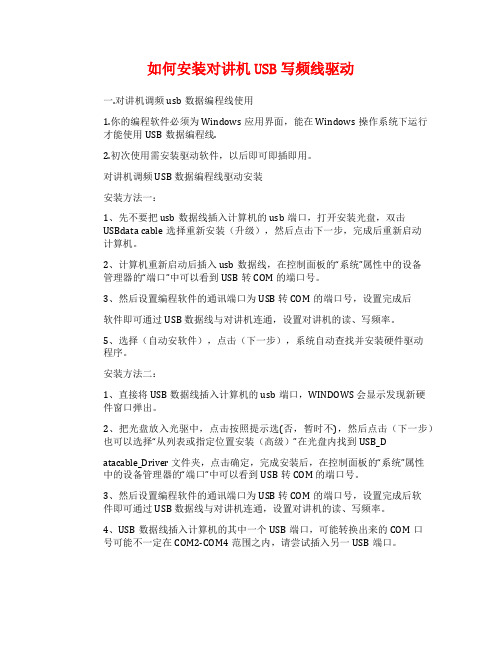
如何安装对讲机USB写频线驱动一.对讲机调频usb数据编程线使用1.你的编程软件必须为Windows应用界面,能在Windows操作系统下运行才能使用USB数据编程线.2.初次使用需安装驱动软件,以后即可即插即用。
对讲机调频USB 数据编程线驱动安装安装方法一:1、先不要把usb数据线插入计算机的usb端口,打开安装光盘,双击USBdata cable选择重新安装(升级),然后点击下一步,完成后重新启动计算机。
2、计算机重新启动后插入usb数据线,在控制面板的“系统”属性中的设备管理器的“端口”中可以看到USB转COM 的端口号。
3、然后设置编程软件的通讯端口为USB 转COM的端口号,设置完成后软件即可通过USB 数据线与对讲机连通,设置对讲机的读、写频率。
5、选择(自动安软件),点击(下一步),系统自动查找并安装硬件驱动程序。
安装方法二:1、直接将USB 数据线插入计算机的usb端口,WINDOWS 会显示发现新硬件窗口弹出。
2、把光盘放入光驱中,点击按照提示选(否,暂时不),然后点击(下一步)也可以选择“从列表或指定位置安装(高级)”在光盘内找到USB_D atacable_Driver 文件夹,点击确定,完成安装后,在控制面板的“系统”属性中的设备管理器的“端口”中可以看到USB转COM 的端口号。
3、然后设置编程软件的通讯端口为USB 转COM的端口号,设置完成后软件即可通过USB 数据线与对讲机连通,设置对讲机的读、写频率。
4、USB数据线插入计算机的其中一个USB端口,可能转换出来的COM口号可能不一定在COM2-COM4范围之内,请尝试插入另一USB端口。
写频线

自制通用电台写频器其实给对讲机写频时,写频器起到的作用就是对电平的转换,通俗点讲就是把电脑发出的信息转换成对讲机能读懂的信息, 就如翻译一样.下面我们来看看两张写频器的电路图,这两个图都是用了MAX232这个电脑串口电平转换专用芯片,它有着兼容性好、稳定性好、外围电路简单、容易制作等优点。
图一:这个是给部分要接4条线的手台、车台写频的电路。
如TK3107等要接TXD(发送)、RXD(接收)、GEN(接地)、+5V,这四条线的机器。
图二:这个是写需要接DA TA(总线)、GEN(接地)、+5V这三条线的机器,如GP88、GP88S等。
(其中发射和接收就用一个二极管或者三极管进行切换)首先大家需要采购回以下配件:MAX232芯片一片约6元18脚IC座一个约4毛钱50伏10微法的电解电容4个约1毛一个RS232母头一个(插到电脑COM口上的) 约2.5元一套(带外壳)1N4148二极管一个约1毛一个USB延长线一条(1.5米或者更长)约2元一条万能板一小块(半个巴掌大足够)约1块钱便宜的配件可以多买几个,以备掉了、坏了或者猫叼了、狗啃了等等,呵呵!!(以上价格是本地的零售价格,也许和你们当地有差异,但出入不大,小心上JS的当。
)同时自己还需要准备些工具如烙铁,焊锡,松香,起子等工具和材料。
关于芯片等配件的引脚请看下面的几张图片,只要细心的对照着焊接,不出错的话不用调试(也没有什么调试的)就可以使用。
这个就是"传说"中的MAX232芯片啦IN4148的正负极判别:电容的正负极判别:RS232接头是这个样子的,还有它的引脚排列方式:制作过程:取USB延长线,剪掉母头(就是不能插进电脑USB口的那头),然后在距离公头(当然是剩下的那头啦)约20厘米的地方也剪掉,剩余下来的那段4芯线就用作连接写频器和RS232插头之间的导线咯。
下一步就是先把IC座焊在万能板上,然后再焊接外围的4个电容和二极管,接好导线,大家如果用IC座的话仔细看座子上的一头是不是有个半圆形的小缺口,这个是和芯片上那个缺口对应的(注意看我上面的MAX232那张图画红圈的地方).这个就是用来标记方向的,以防将芯片插反,大家做的时候注意一下就好. 如果实在不懂得焊接就找个朋友代劳吧,毕竟是个非常简单的电路,很容易搞掂的。
手把手教你如何给对讲机写频

手把手教你如何给对讲机写频相信对讲机大家一定都不陌生,淘宝上几百块钱就能买到一个。
但是对讲机的品牌五花八门,如果您有几款不同的对讲机想要一起使用,就要对对讲机进行写频。
对于海能达BD系列这样数模两用的商业对讲机来说,写频也更加麻烦,下面笔者就给大家简要说一下如何给对讲机写频。
·前期准备写频线与驱动程序首先,要写频肯定要有写频线,这一点毫无疑问,写频线只要按照厂商的接口购买就行,不过要注意,现在的对讲机的写频接口非常多,一定不要买错了。
至于如何连接到电脑,已经是2017年了,我们购买USB接口的线材就足够使用了。
首先,你需要一个写频线有了写频线,不一定意味着电脑可以识别对讲机。
很多电脑的系统,对讲机的驱动程序不一定好使,如果连上电脑后,出现这个状况,可能需要多重启几次,或者重新安装下对讲机驱动。
其实驱动程序很好找,百度搜索万能驱动即可。
有些电脑,需要保证驱动安装成功,才能识别前期这两个工作是为了保证对讲机能够顺利连接电脑,下面的工作,就是要安装写频软件了。
对于海能达来说,官网提供了官方的写频软件,我们只需要下载安装即可。
·写频软件使用可官方下载打开写频软件后,首先应该选择端口,可以在电脑-设备管理中查看端口信息,我们这里的端口是COM3端口。
选择正确通讯端口后,只要选择读频,就能把对讲机中现有的信息读出来。
通讯端口一定要选择正确海能达BD系列属于商用对讲机,有着很多复杂的功能。
这里我们主要介绍如何完成写频,保证不同手台能够畅通通信。
所以其实我们需要关注的区域不多,主要是数字信道、模拟信道和通信区域。
写频的话,需要用到的内容首先先看最简单的数字信道,数字频道要保证通信,只要保证通信频率和时隙一致即可。
通信频率我们尽量写的详细一些,这样可以减少串台的概率。
红框是需要注意的部分,写频可以写到小数点后多写几位,防止串台海能达BD系列可以写多个数字信道,但是最低需要保留一个。
写频的时候,应当保证所有的对讲机参数保持一直,当然其他功能可以根据对讲机需求进行设置。
写频器

自制通用电台写频器时间:2009-03-06 来源: 作者: 点击:2949 字体大小:【大中小】其实给对讲机写频时,写频器起到的作用就是对电平的转换,通俗点讲就是把电脑发出的信息转换成对讲机能读懂的信息,就如翻译一样.下面我们来看看两张写频器的电路图,这两个图都是用了MAX232这个电脑串口电平转换专用芯片,它有着兼容性好、稳定性好、外围电路简单、容易制作等优点。
图一:这个是给部分要接4条线的手台、车台写频的电路。
如TK3107等要接TXD(发送)、RXD(接收)、GEN(接地)、+5V,这四条线的机器。
图二:这个是写需要接DATA(总线)、GEN(接地)、+5V这三条线的机器,如GP88、GP88S等。
(其中发射和接收就用一个二极管或者三极管进行切换)首先大家需要采购回以下配件:MAX232芯片一片约6元18脚IC座一个约4毛钱50伏10微法的电解电容4个约1毛一个RS232母头一个(插到电脑COM口上的) 约2.5元一套(带外壳)1N4148二极管一个约1毛一个USB延长线一条(1.5米或者更长)约2元一条万能板一小块(半个巴掌大足够)约1块钱便宜的配件可以多买几个,以备掉了、坏了或者猫叼了、狗啃了等等,呵呵!!(以上价格是本地的零售价格,也许和你们当地有差异,但出入不大,小心上JS的当。
)同时自己还需要准备些工具如烙铁,焊锡,松香,起子等工具和材料。
关于芯片等配件的引脚请看下面的几张图片,只要细心的对照着焊接,不出错的话不用调试(也没有什么调试的)就可以使用。
这个就是"传说"中的MAX232芯片啦IN4148的正负极判别:电容的正负极判别:RS232接头是这个样子的,还有它的引脚排列方式:制作过程:取USB延长线,剪掉母头(就是不能插进电脑USB口的那头),然后在距离公头(当然是剩下的那头啦)约20厘米的地方也剪掉,剩余下来的那段4芯线就用作连接写频器和RS232插头之间的导线咯。
轻松将业余无线电台和短波收音机连接到计算机USB接口

轻松将业余无线电台和短波收音机连接到计算机USB接口轻松将业余电台和短波收音机连接到计算机USB接口文:rjkorn我使用Fldigi已有一段时间,但讨厌长音频线。
您将电缆插入时,那些3.5mm的插头相当嘈杂沙沙作响,此外,我不想使用内部声卡。
我看了市售的接口,但都不符合我的需求。
许多不同的DIY项目都不太合适,我想要一个带有USB和设备连接器的盒子,别无他求。
没有电源插头也OK。
Fldigi(调制解调器) V3.23.21这个业余无线电爱好者都熟知的软件,功能很不错,对喜欢玩数字通联和CW莫尔斯电码的爱好者来说,估计不会陌生。
这个软件支持中文字体传输。
可以自动发射CQ CQ CQ ,报务通信也能解调CW信号。
这与使用光电耦合PTT和变压器隔离装置的接口一样简单。
都不到20美元(136.5元)。
第1步:选择音频加密狗我从ebay买了几种不同的USB声卡,每个约3美元(人民币:13.7元)。
留心我们购买的产品,带有额外电容的电容在音频信号上还具有一个电阻分压器。
他们只输出100mV,不会打开光电耦合器。
您可以在图片中看到差异。
简单一点更好。
看起来裸露的那个在左右声道上几乎输出全部5V。
第2步:着手焊接您可以保持USB连接器完好无损,然后将其穿过后挡板。
我周围有额外的B连接器,所以我不焊接它。
他们甚至都没有在工厂焊接接地片的麻烦,因此,如果您要保持A连接器刚好将那些连接片焊接下来。
卸下USB连接器后,我将连接线焊接到所有USB连接和3.5毫米插孔的顶部。
不要干扰未在此处使用的麦克风连接器的中心。
步骤3:外壳打造我想要一个好的金属盒来提供良好的屏蔽,所以我上了二手交易平台,并确定我找到了一个免费赠送并行端口数据开关的家伙。
他距离我只有2英里远,共有3个。
只需在前面再钻几个孔。
我使用了剥离贴地木地板砖来制作新的后固定。
我在Inkscape中绘制了一个快速的前面板,并将其打印在自粘标签纸上。
几层清晰的黏贴剂可以保护它。
华为USB写频教程

华为450B 450C 写频流程
1.将写频软件解压。
直接点击写频软件安
装USB写频器驱动。
2.将写频线插到电脑USB口另一端9针
接口接450中继9针写频孔。
打开我的电脑。
点击属性-硬件-设备管理器
-
点击鼠标右键-点击属性-端口设置-高级-将接收缓冲传输缓冲设置最左边把COM口设置成 1 并且降低缓冲速率。
3.将中继台通电。
打开写频软件。
按F4
读取频率,修改频率后按F8储存。
4.关闭电脑软件。
将中继台断电。
然后拔
掉写频线。
中继台从新上电。
频率修改完成。
5.注意写频必须要接天线或者假负载。
中
继通电时是会短时间发射的。
防止烧坏功放模块。
自制 VX-5R 写频线进行扩频写频

自制 VX-5R 写频线进行扩频写频
责任编辑:钱菁作者:BG1LEN 2006-05-09
【IT168 无线电频道】经过近半年的资料查询和试验,我终于制作成了 Yaesu VX-5R的写频线。
用这根写频线配合 VX5 Commander、EVE 等软件,可以任意修改 VX-2/5/6/7 等手持设备内的信道。
修改的内容包括频率、差频、编码静噪、发射功率等参数,使用非常方便。
如使用 EVE,还可以在不改动硬件的前提下,对 VX-5R 进行软件扩频。
这根写频线由电路板和分立元件构成,与电台的接口是一个四向的 2.5mm 插头,与 PC 相连的一端,是一个 9 孔的串口接头,电路板为手工制作,显得比较粗糙。
电路板正面(点击看大图)
电路板背面(点击看大图)
VX5 Commander 界面(点击看大图)
点击下载:VX5 Commander Version 0.9 BETA
DE BG1LEN
VY 73!
更多无线电资讯,敬请关注IT168无线电频道 IT168无线电论坛中国业余无线电HAM论坛。
uv5r写频线定义
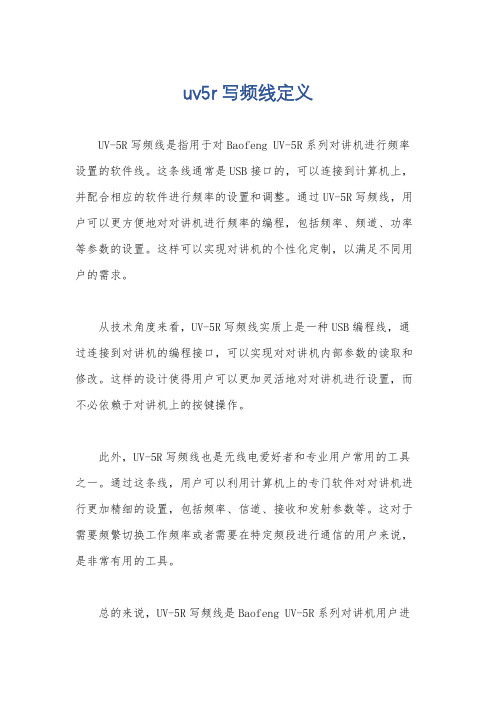
uv5r写频线定义
UV-5R写频线是指用于对Baofeng UV-5R系列对讲机进行频率设置的软件线。
这条线通常是USB接口的,可以连接到计算机上,并配合相应的软件进行频率的设置和调整。
通过UV-5R写频线,用户可以更方便地对对讲机进行频率的编程,包括频率、频道、功率等参数的设置。
这样可以实现对讲机的个性化定制,以满足不同用户的需求。
从技术角度来看,UV-5R写频线实质上是一种USB编程线,通过连接到对讲机的编程接口,可以实现对对讲机内部参数的读取和修改。
这样的设计使得用户可以更加灵活地对对讲机进行设置,而不必依赖于对讲机上的按键操作。
此外,UV-5R写频线也是无线电爱好者和专业用户常用的工具之一。
通过这条线,用户可以利用计算机上的专门软件对对讲机进行更加精细的设置,包括频率、信道、接收和发射参数等。
这对于需要频繁切换工作频率或者需要在特定频段进行通信的用户来说,是非常有用的工具。
总的来说,UV-5R写频线是Baofeng UV-5R系列对讲机用户进
行频率设置的重要工具,它的出现极大地方便了用户对对讲机的个性化定制和频率设置,提高了对讲机的灵活性和适用性。
自制电台通用写频线
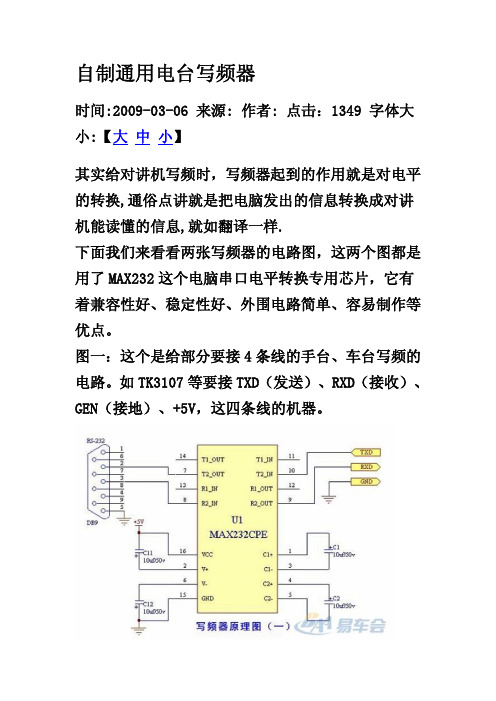
自制通用电台写频器时间:2009-03-06 来源: 作者: 点击:1349 字体大小:【大中小】其实给对讲机写频时,写频器起到的作用就是对电平的转换,通俗点讲就是把电脑发出的信息转换成对讲机能读懂的信息,就如翻译一样.下面我们来看看两张写频器的电路图,这两个图都是用了MAX232这个电脑串口电平转换专用芯片,它有着兼容性好、稳定性好、外围电路简单、容易制作等优点。
图一:这个是给部分要接4条线的手台、车台写频的电路。
如TK3107等要接TXD(发送)、RXD(接收)、GEN(接地)、+5V,这四条线的机器。
图二:这个是写需要接DATA(总线)、GEN(接地)、+5V这三条线的机器,如GP88、GP88S等。
(其中发射和接收就用一个二极管或者三极管进行切换)首先大家需要采购回以下配件:MAX232芯片一片 约6元18脚IC座一个 约4毛钱 50伏10微法的电解电容4个 约1毛一个RS232母头一个(插到电脑COM口上的) 约2.5元一套(带外壳)1N4148二极管一个 约1毛一个 USB延长线一条(1.5米或者更长) 约2元一条万能板一小块(半个巴掌大足够) 约1块钱便宜的配件可以多买几个,以备掉了、坏了或者猫叼了、狗啃了等等,呵呵!!(以上价格是本地的零售价格,也许和你们当地有差异,但出入不大,小心上JS的当。
)同时自己还需要准备些工具如烙铁,焊锡,松香,起子等工具和材料。
关于芯片等配件的引脚请看下面的几张图片,只要细心的对照着焊接,不出错的话不用调试(也没有什么调试的)就可以使用。
这个就是"传说"中的MAX232芯片啦IN4148的正负极判别:电容的正负极判别:RS232接头是这个样子的,还有它的引脚排列方式:制作过程:取USB延长线,剪掉母头(就是不能插进电脑USB 口的那头),然后在距离公头(当然是剩下的那头啦)约20厘米的地方也剪掉,剩余下来的那段4芯线就用作连接写频器和RS232插头之间的导线咯。
对讲机的写频方法
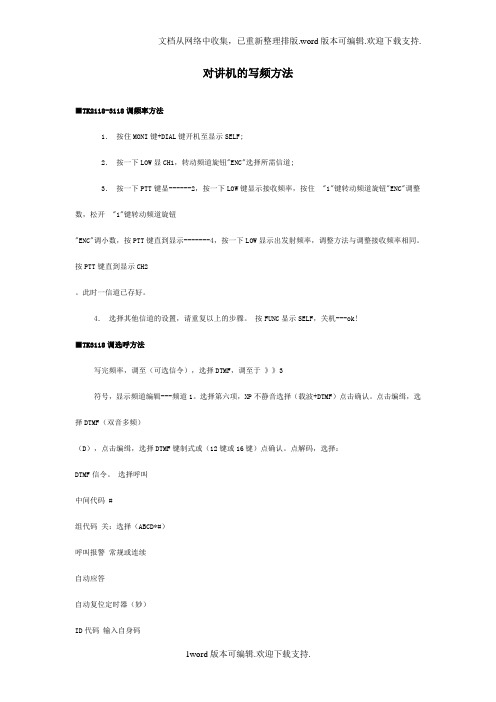
对讲机的写频方法■TK2118-3118调频率方法1.按住MONI键+DIAL键开机至显示SELF;2.按一下LOW显CH1,转动频道旋钮"ENC"选择所需信道;3.按一下PTT键显------2,按一下LOW键显示接收频率,按住"1"键转动频道旋钮"ENC"调整数,松开"1"键转动频道旋钮"ENC"调小数,按PTT键直到显示-------4,按一下LOW显示出发射频率,调整方法与调整接收频率相同。
按PTT键直到显示CH2。
此时一信道已存好。
4.选择其他信道的设置,请重复以上的步骤。
按FUNC显示SELF,关机---ok!■TK3118调选呼方法写完频率,调至(可选信令),选择DTMF,调至于》》3符号,显示频道编辑---频道1。
选择第六项,XP不静音选择(载波+DTMF)点击确认。
点击编缉,选择DTMF(双音多频)(D),点击编缉,选择DTMF键制式或(12键或16键)点确认。
点解码,选择:DTMF信令。
选择呼叫中间代码 #组代码关:选择(ABCD*#)呼叫报警常规或连续自动应答自动复位定时器(妙)ID代码输入自身码■TK3118调VOX方法1.开机;2.长按FUNC两秒至"F"闪烁;3.按"LOW"---VOX闪烁;4.旋钮选择等级,建议设置为1,不然延时过长。
■TK208-308调频方法1. 清频:按住PTT+CSET+开机;2. 写频:按MONI,液晶板上显示的频点大数150.00闪动,此时调出所需的频点,按一下CSET 选择信道数,为第一频01开始),按一下CSET存入接收频点;3. 若发射为异频时再按一下MONI先调出发射频点,按住PTT键不放,按两下CSET和REV显示+.-4. 显示CH状态:按住PTT键和REV键开机;5. 查看频:按住PTT+CTCSS开机,再按一下LOW即可进入维修模式。
- 1、下载文档前请自行甄别文档内容的完整性,平台不提供额外的编辑、内容补充、找答案等附加服务。
- 2、"仅部分预览"的文档,不可在线预览部分如存在完整性等问题,可反馈申请退款(可完整预览的文档不适用该条件!)。
- 3、如文档侵犯您的权益,请联系客服反馈,我们会尽快为您处理(人工客服工作时间:9:00-18:30)。
自己做USB接口的对讲机写频线
材料准备:
一根双插头连接线。
估计不是太好买,其实插头上上面的就是个3.5mm立体声插头,下面是个2.5mm的。
可以分别用一个3.5mm和2.5mm的立体声插头代替。
USB转TTL小板。
芯片用的PL2303。
插头的信号定义
写频线一共只要三根线,分别是RX、TX和GND,是最基本的串口通信。
使用的过程中,发现泉盛和北峰的RX和TX的接法是相反的,具体看下图:
线的另一端做好杜邦端子,三根。
下面是三根线对应插头的连接
下面把写频线和USB转TTL的小板连接。
接线的原则:
写频线的RX <----> 小板的TX
写频线的TX <----> 小板的RX
写频线的GND <----> 小板的GND RX:数据接受 TX:数据发送
注意下面两张图的接法是不一样的。
两步:
1、做三个杜邦头。
2、把杜邦头根据机型,插到USB小板上。
写频线制作完成。
